Märkus.: Soovime pakkuda teie keeles kõige ajakohasemat spikrisisu niipea kui võimalik. See leht on tõlgitud automaatselt ja sellel võib leiduda grammatikavigu või ebatäpsusi. Tahame, et sellest sisust oleks teile abi. Palun märkige selle lehe allservas, kas sellest teabest oli teile kasu või mitte. Soovi korral saab ingliskeelset artiklit lugeda siit.
Selles artiklis selgitatakse, kuidas kujundada dokumenditeabe, mis on seotud dokumendid Microsoft Office Word 2007, Microsoft Office Excel 2007ja Microsoft Office PowerPoint 2007Microsoft Office InfoPathi abil.
Selle artikli teemad
Dokumenditeabe paanid mõistmine
Dokumenditeabe paan, mis kuvatakse Office Word 2007, Office Excel 2007ja Office PowerPoint 2007 dokumendid, võimaldab kasutajatel vaadata ja muuta üksiku faili või sisutüübi, mis on salvestatud dokumendi management server, näiteks atribuutide lisamine Dokumentide tööruumi saidi või teegi põhjal Windows SharePoint Services 3.0. Neid atribuute, nimetatakse ka metaandmed, on faili üksikasjad, mis kirjeldavad või tuvastavad. Kasutajad saavad kasutada neid atribuute korraldada, tuvastada ja otsida dokumente.
Dokumenditeabe paan on Microsoft Office InfoPath 2007 vorm, mis on majutatud ja dokumendis kuvada. Teil pole vaja InfoPathi dokumenditeabe Microsoft Office System 2007 dokumendi vaatamiseks teie arvutisse installitud, kuid peate Office InfoPath 2007 kujundamiseks ja kohandamiseks dokumenditeabe paanid. Näiteks, kui soovite kohandada dokumendi teabepaneeli on välised ressurss, nt veebiteenusest andmete kuvamiseks, peate kasutama Office InfoPath 2007 selle dokumendi teabepaneeli kujundada.
Dokumenditeabe kohandades saate ka äriloogika, nt andmete valideerimine lisada või ettevõtte oluliste kohandatud atribuute. Lisaks malliosa ühiste väljade loomise abil saate tõhusa taaskasutuse dokumenditeabe erinevate Office 2007 dokumendi tüüpi korraldada kogu ettevõttes.
Dokumenditeabe kujundamine
Kui loote kohandatud dokumentide teabepaani, saate seda kasutada koos Office Word 2007, Office Excel 2007ja Office PowerPoint 2007mitu dokumenti või mitme dokumenditeabe saate kujundada. Näiteks kui teatud dokumendid on seotud konkreetse projekti, võite kasutada kordumatud väljad dokumenditeabe, mida kasutatakse ainult need dokumendid.
Isegi juhul, kui teie ettevõte kasutab mitut dokumenditeabe, iga võib sisaldada mitut ühised atribuudid. Ühiste atribuutide taaskasutamiseks dokumenditeabe kujundamisel, kaaluge kasutamine. Loomine ja kasutamine, aitab teil tagada, et olulised metaandmed on ühtsed tooni, struktuuri ja käitumist. Näiteks saate oma ettevõtte nõuda Dokumenditeabepaani kaasata välja ametinimetus Lisaks autori nimega. Kui loote malliosa, mis kasutab neid ühiseid välju, saate hõlpsalt mitme dokumenditeabe malliosa uuesti kasutada.
Järgmistes juhistes kirjeldatakse kuidas kujundada dokumendi teabepaneeli kasutamiseks Office 2007 dokumentidega.
-
Klõpsake menüü fail nuppu Vormimalli kujundamine.
-
Klõpsake dialoogiboksis Vormimalli kujundamineuue kujunduse , Vormimalli.
-
Galeriis põhjal klõpsake tühjaja seejärel klõpsake nuppu OK. See võimaldab määratleda andmeallika Vormimalli kujundamine InfoPath.
Samuti saate vormimalli aluseks XML-dokumendi- või XML-skeemi, nt Dublin Core atribuudid. Lisaks saate oma vormimalli kujundamine andmeühendusteegi veebiteenuse, andmebaasi või sätete abil. Lisateavet leiate jaotisest Vt ka andmeallika põhjal Vormimalli kujundamine.
-
Dokumenditeabe kasutamiseks vormimalli kujundamine
Malliosa ühiste väljade luues saate koordineerimine tõhusa taaskasutuse dokumenditeabe erinevate Office 2007 dokumendi tüüpi kogu ettevõttes. Kui olete loonud malliosa ja lisatakse tööpaanil juhtelemendid , saate lisada malliosa vormimallile, kasutades järgmist.
-
Asetage kursor vormimallis kohta, kuhu soovite malliosa lisada.
-
Kui tööpaan Juhtelemendid pole nähtav, siis klõpsake menüüs Lisa valikut Veel juhtelemente või vajutage klahvikombinatsiooni ALT+I, C.
-
Klõpsake jaotises juhtelementide lisamine loendist kohandatud nime malliosa, mille soovite lisada.
Malliosa kuvatakse vormimallil jaotise juhtelemendis. Tunnete malliosa vormimalli Kuna sõnad jaotis (malliosa: nimi) kuvatakse jaotise sildina, kus nimi on malli osa faili nimi.
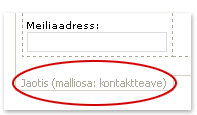
-
-
Nimetage ümber vaikevaade ja muudes vaadetes vormimalli.
Kuidas seda teha?
-
Klõpsake menüü Vaade nuppu Halda vaateid.
-
Tööpaani vaated nuppu Vaade, mille soovite ümber nimetada ja seejärel klõpsake käsku Kuva atribuudid.
-
Klõpsake vahekaarti üldist .
-
Tippige vaate nimi väljale uue vaate nimi.
Märkus.: Isegi juhul, kui teie vormimall sisaldab ainult ühes vaates, saate peaks andma vaate sõbralik nimi, näiteks Kohandatud atribuutide, kuna vaate nimi kuvatakse loendis atribuudi vaadete ja suvandid dokumendi teabepaneeli vaatamisel lisamine dokumendi.
-
-
Dokumenditeabe avaldada ühiskasutusega võrgukaust.
Kuidas seda teha?
-
Klõpsake menüü fail nuppu Avalda.
-
Klõpsake soovitud võrgukohaPublishing Wizard, ja seejärel klõpsake nuppu edasi.
-
Viisardi järgmisel lehel klõpsake nuppu Sirvi.
-
Liikuge sirvides ühiskasutusega võrgukaust, kuhu soovite vormimalli avaldamine, ja seejärel klõpsake nuppu OK.
-
Viisardi järgmisel lehel veenduge, et tee ja malli nimi väljale vormimalli nimi on õiged, ja seejärel klõpsake nuppu edasi.
-
Viisardi järgmisel lehel kui teil on mõne muu tee seda ühiskasutusega võrgukaust, nt avaliku Uniform Resource Locator (URL), tippige soovitud tee väljale ja seejärel klõpsake nuppu edasi.
-
Viisardi järgmisel lehel klõpsake nuppu Avalda.
Saate kinnituse, klõpsake viisardi viimasel lehel, kui teie vormimallil on avaldatud.
Lisaks saate avaldada dokumenditeabe SharePointi saidile. SharePointi saidi avaldamise kohta teabe otsimine jaotisest Vt ka .
-
Loomine ja redigeerimine SharePointi sisutüübi kohandatud dokumentide teabepaani
Kui loote dokumendi sisutüübiga või Dublini põhiveerud sisutüübi saidisisutüübi – mis on saadaval serverites töötab Microsoft Office SharePoint Server 2007 – dokumendi teabepaneeli luuakse automaatselt jälgida SharePointi atribuudid. Saate kohandada seda tüüpi dokumenditeabe samal viisil, et kohandada mis tahes InfoPathi vormimalliks Office InfoPath 2007 . Näiteks saate kohandada dokumendi teabepaneeli, tehes ühte või mitut järgmistest:
-
Lisada funktsioone, näiteks andmete valideerimine või tingimusvorming.
-
Sekundaarse andmeühenduse lisamine dokumendi teabepaneeli ja seejärel lisage juhtelemendid, kus kuvatakse andmeallika välju.
-
Looge uus vaade ja seejärel lisage malliosa, mis sisaldab tavalised väljad, mida teie asutus abil saate jälgida andmeid.
Märkus.: Kui dokumendi teabepaneeli põhineb SharePointi sisutüübi skeemile, ei saa kohandada, lisades väljad, mis ei kuulu selle skeemi dokumenditeabe. Lisada või eemaldada välju sisutüübi skeemi, saate lisada või sisutüübi veergude eemaldamine.
Luua ja redigeerida kohandatud dokumentide teabepaani
-
Klõpsake menüü fail nuppu Vormimalli kujundamine.
-
Klõpsake dialoogiboksis Vormimalli kujundamineuue kujunduse , Vormimalli.
-
Põhineb loendis käsku XML või skeemja seejärel klõpsake nuppu OK.
Märkus.: Märkige ruut Luba ainult brauseriga ühilduv funktsioonid , kuna Dokumendi teabepaanil kuvatakse ainult Office 2007 dokumendi osa, mitte veebilehe osa.
-
Viisard Data Source Tippige SharePointi serveri URL ja klõpsake siis nuppu edasi.
-
Klõpsake muudetava sisutüübi nime loendis Valige loend või web ja klõpsake nuppu edasi.
-
Klõpsake nuppu Valmis.
Skeemi sisutüübi jaoks dokumendi teabepaneeli avatakse.
-
Tehke soovitud muudatused, mida soovite dokumendi teabepaneeli ja seejärel salvestage vormimalli.
Märkus.: Kuna dokumendi teabepaneeli põhineb sisutüübi skeemi, mis on peamised andmeallika vormimalli, ei saa te dokumendi teabepaneeli kohandada, lisades väljad, mis pole skeemiga. Väljade lisamine või eemaldamine kaudu dokumendi teabepaneeli, lisades sisutüübi skeemi uusi välju, et saate lisada või eemaldada veerge sisutüübile.
-
Klõpsake menüü fail nuppu Avalda.
-
Publishing Wizardklõpsake SharePointi saidi sisutüübi või loendisisutüübile (soovitatav) kui ka dokumendi teabepaneeli Mallja klõpsake siis nuppu edasi.
Märkus.: SharePointi saidi sisutüübi või loendisisutüübile (soovitatav) kui ka dokumendi teabepaneeli Mall kuvatakse ainult selle viisardi lehel kui klõpsasite sammus 3 XML või skeem .
-
Viisardi järgmisel lehel klõpsake nuppu Avalda.
Saate kinnituse, klõpsake viisardi viimasel lehel, kui teie vormimallil on avaldatud.
Kohandatud dokumentide teabepaani lisamine dokumenti
Kui olete loonud kohandatud dokumentide teabepaani, tuleb see seostada dokumendi, enne kui saate seda kasutada. Selle tegemiseks peate esmalt aktiveerima programmides, kus soovite kasutada dokumendi teabepaneeli lindil menüü arendaja . Seejärel saate dokumendi teabepaneeli asukoha URL, UNC või URN failitee abil. Lisaks saate kuvada dokumendi teabepaneeli vaikimisi dokumendi avamisel. Samuti saate valida, kas loodud kohandatud atribuudid kuvatakse vaikimisi, kui dokument on avatud.
Järgmistes juhistes kirjeldatakse Office Word 2007, Office Excel 2007või Office PowerPoint 2007dokumendi dokumenditeabe seostada.
-
Klõpsake Microsoft Office'i nupp

-
Programmi nimi suvandid dialoogiboksis klõpsake kategooriat populaarsed, klõpsake lindil menüü Arendaja kuvamine ruut ja seejärel klõpsake nuppu OK.
Lint on osa Microsoft Office Fluenti kasutajaliidesest.
-
Klõpsake Office Fluenti lindil menüü arendaja ja klõpsake seejärel nuppu Dokumendipaan.
-
Tippige dialoogiboksis Dokumendi teabepaneeliMäärake kohandatud malli (URL, UNC, või URN), klõpsake jaotises dokumendi teabepaneeli, mida soovite dokumenti lisada asukoht.
-
Vaikimisi dokumendis loendis Kuva vaikimisi kohandatud atribuutide kuvamiseks klõpsake nuppu Kohandatud atribuudid.
-
Vaikimisi dokumendi teabepaneeli kuvamiseks märkige ruut alati Kuva dokumendi teabepaneeli avatud ja algse dokumendi salvestada .
Lisaks atribuutide vaatamine või muutmine rakenduses dokumenditeabe dokumentides Office Word 2007, Office Excel 2007ja Office PowerPoint 2007, Office Word 2007 kasutajad saate lisada atribuudid: dokumendi teabepaneeli nimega atribuudi juhtelementide soovitud dokumendi ise. Näiteks saate lisada atribuudi juhtelementide dokumendis mitmes eksemplaris ettevõtte aadressi. Neid juhtelemente atribuudi värskendatakse teave dokumendi teabepaneeli on muutunud.
Lisateavet leiate jaotisest Vt kaOffice Word 2007 dokumendile atribuutide lisamise kohta.










